Kako preuzeti videozapis s Interneta na iPhoneu
iPhone - moderni gadget, opremljen kvalitetnim zaslonom s izvrsnom gustoćom piksela i izvrsnim prikazom boja. Zato je na pametnim telefonima za jabuke tako udobno gledati filmove. Da biste ih mogli gledati bez povezivanja s mrežom, pre-omiljeni filmovi koje ćete morati preuzeti s interneta.
sadržaj
Preuzmite videozapis s Interneta na iPhoneu
Najjednostavniji način za preuzimanje videozapisa s interneta uz pomoć gadgeta za jabučicu. Ali problem je što zbog aktivne umjerenosti koju provodi Apple, u App Storeu nema previše aplikacija koje omogućuju preuzimanje videozapisa s bilo koje (ili gotovo bilo koje) web stranice. Ali još uvijek jesu.
Pročitajte više: Aplikacije za preuzimanje videozapisa na iPhoneu
Metoda 1: Aloha preglednik
Visokokvalitetni i funkcionalni preglednik Aloha je obdaren velikim paketom značajki, među kojima se preuzimaju glazbe i videozapisi s Interneta. Preuzimanje videozapisa na pametni telefon pomoću ovog web preglednika izuzetno je jednostavno.
- Ako već nemate instaliran Aloha, preuzmite ga.
- Nakon pokretanja preglednika idite na bilo koju web-lokaciju, na primjer, na YouTube, gdje namjeravate preuzeti videozapis, a zatim stavite odabrani videozapis na reprodukciju. Ako se videozapis ne okreće automatski na puni zaslon, učinite to ručno.
- Odaberite ikonu strelice u gornjem desnom kutu. Na zaslonu će se odmah pojaviti dodatni izbornik u kojem ćete morati odlučiti koja će se mapa preuzeti, na primjer, u standardnom "Video" .
- Da biste pratili postupak preuzimanja, idite na karticu "Preuzimanja" . U novom prozoru koji će se otvoriti vidjet ćete napredak prijenosa videozapisa.
- Nakon dovršetka preuzimanja, videozapis će biti vidljiv bez povezivanja s mrežom.
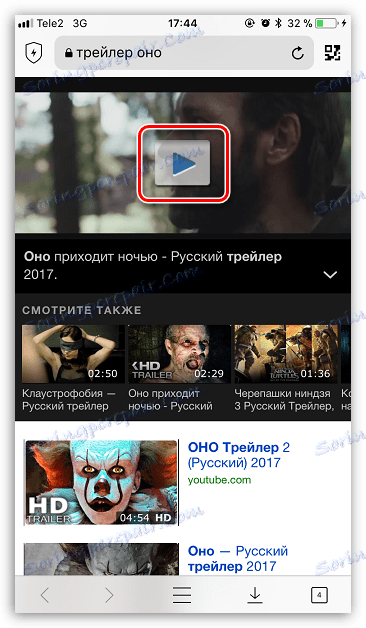
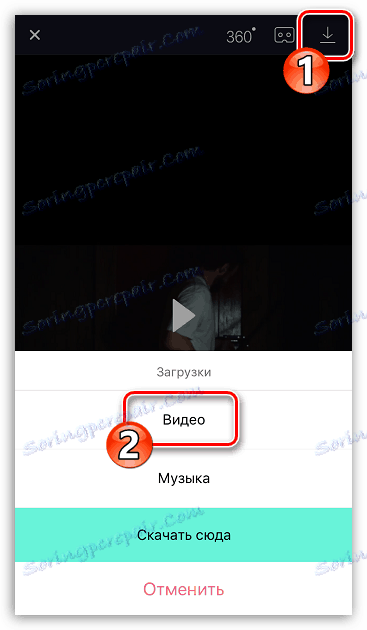
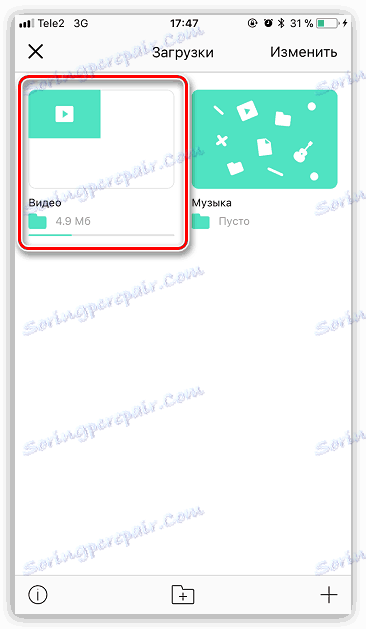
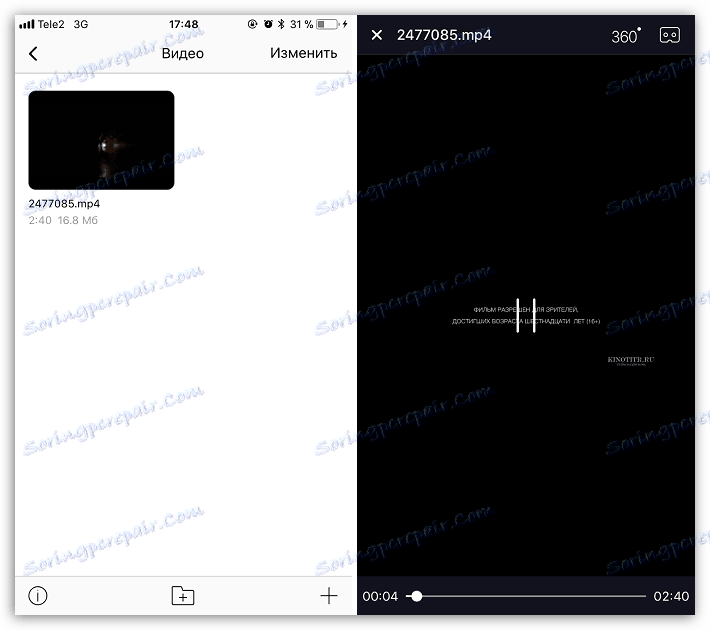
Na taj način, preuzimanje kroz Aloha može se provesti s gotovo bilo koje web stranice na kojoj je objavljen online video, ako je na iPhoneu bilo dovoljno memorije.
Metoda 2: iLax
ILax aplikacija je funkcionalni downloader koji vam omogućuje dodavanje videozapisa na smartphone jabuke iz različitih izvora, uključujući preuzimanje s Interneta.
- Instalirajte iLax tako da besplatno preuzmete aplikaciju iz App Storea.
- Pomoću ugrađenog preglednika idite na web mjesto na kojem će se preuzeti online videozapis. To može biti praktički bilo koja usluga na kojoj se videozapisi postavljaju, uključujući YouTube. Postavite odabrani film za reprodukciju.
- Na zaslonu će se automatski pojaviti dodatni izbornik, gdje ćete morati odabrati gumb "Preuzimanje" .
- iLax će započeti preuzimanje. Da biste ga pratili i na kraju pokrenuli pregled preuzetog videozapisa, možete otvoriti karticu "Videozapisi" .
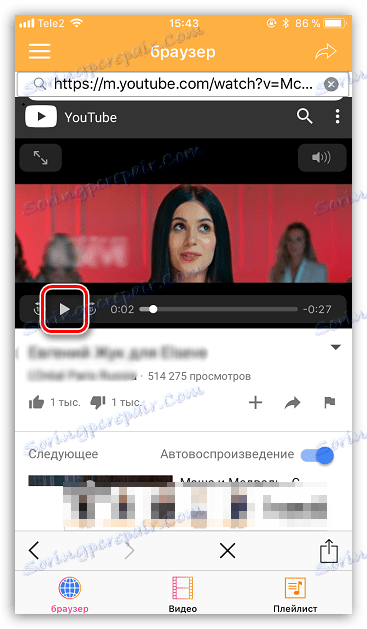
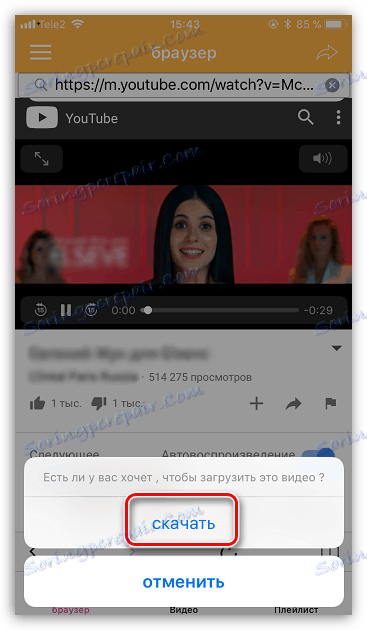
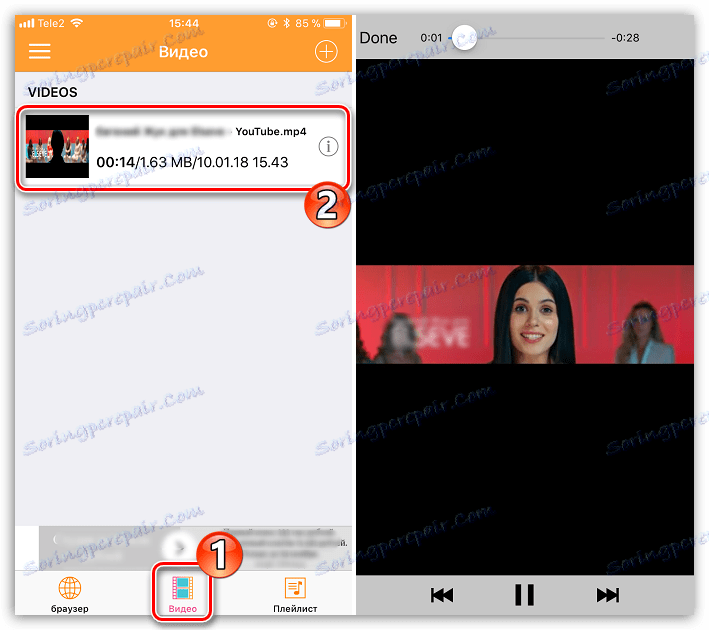
3. metoda: Video Saver Pro
U redu je još jedan program za iPhone, koji vam omogućuje preuzimanje filmova. Načelo preuzimanja videozapisa ovdje je vrlo slično onome kako se implementira u iLaxu.
- Preuzmite Video Saver Pro.
- Pokrenite aplikaciju. Da biste započeli s pretraživanjem videozapisa s interneta, odaberite stavku "Internet Download Browser" . Na zaslonu će se pojaviti ugrađeni web preglednik s kojim ćete trebati pronaći potrebni videozapis.
- Pokrenite reprodukciju odabranog filma.
- Na zaslonu će se pojaviti dodatni izbornik u kojem ćete morati odabrati gumb "Preuzimanje" .
- Ako se iz nekog razloga ne pojavi dodatni izbornik, to možete sami nazvati: da biste to učinili, odaberite ikonu za preuzimanje u gornjem desnom kutu, označite datoteku koja će se preuzeti, a zatim dodirnite gumb "Pokreni preuzimanje" .
- Videozapis počinje s preuzimanjem. Nakon što završite, čut ćete prepoznatljiv zvučni signal. Samo trebate ići na karticu "Preuzimanje" i započeti reprodukciju.
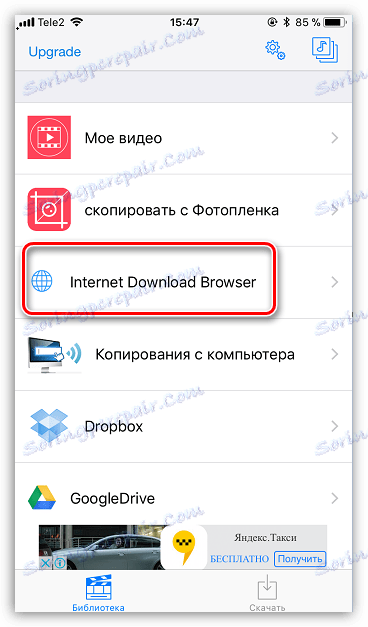
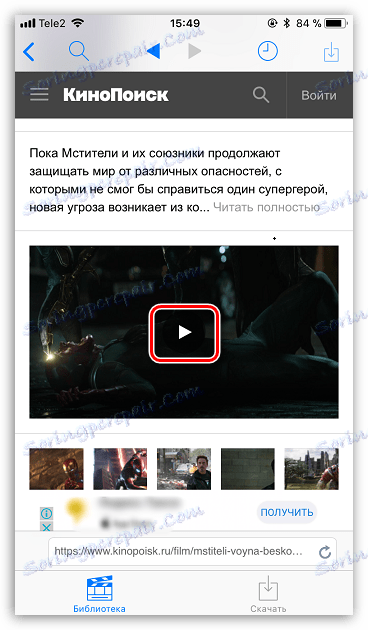
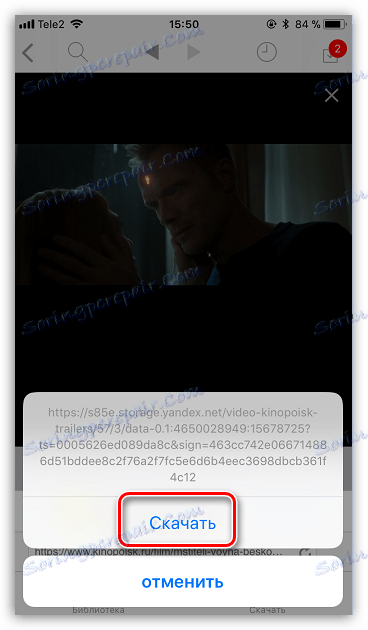
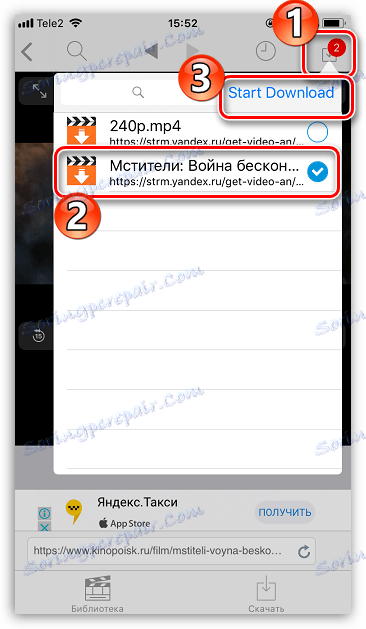
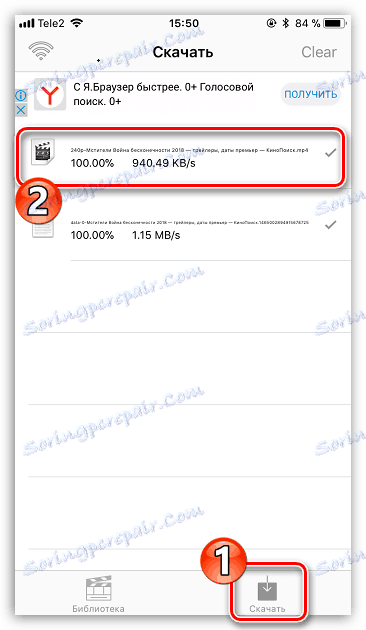
To su još uvijek svi dokazani načini preuzimanja videozapisa s Interneta na iPhone. Kako se pojavljuju druge metode, članak će biti dopunjen.